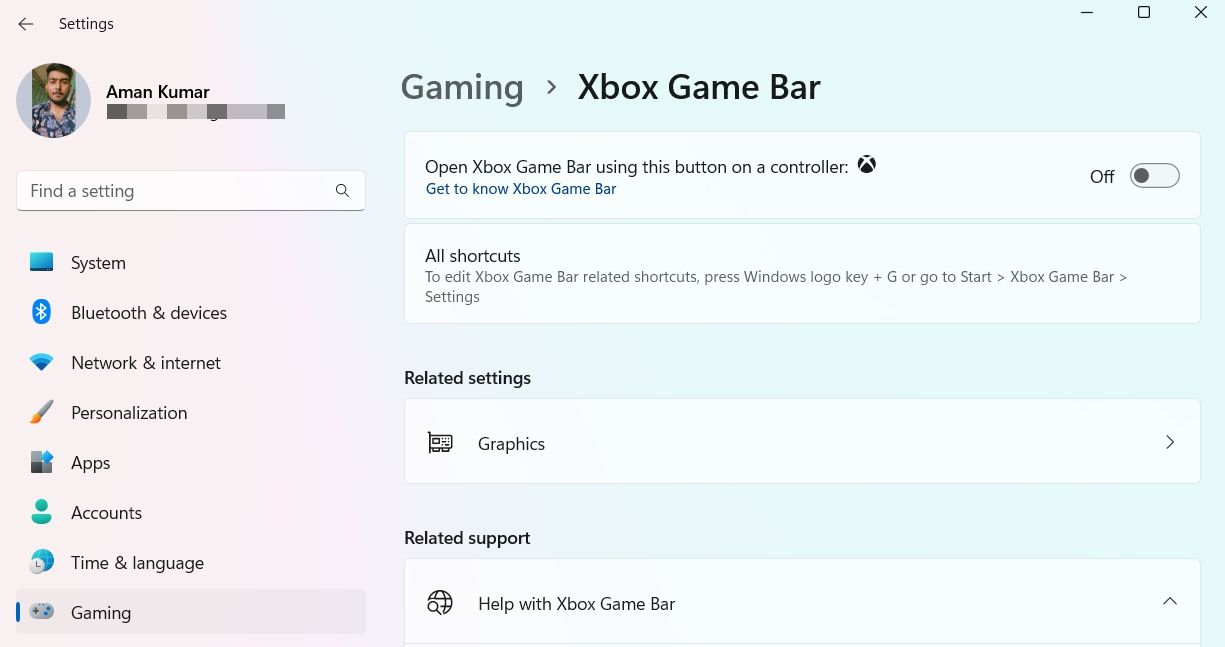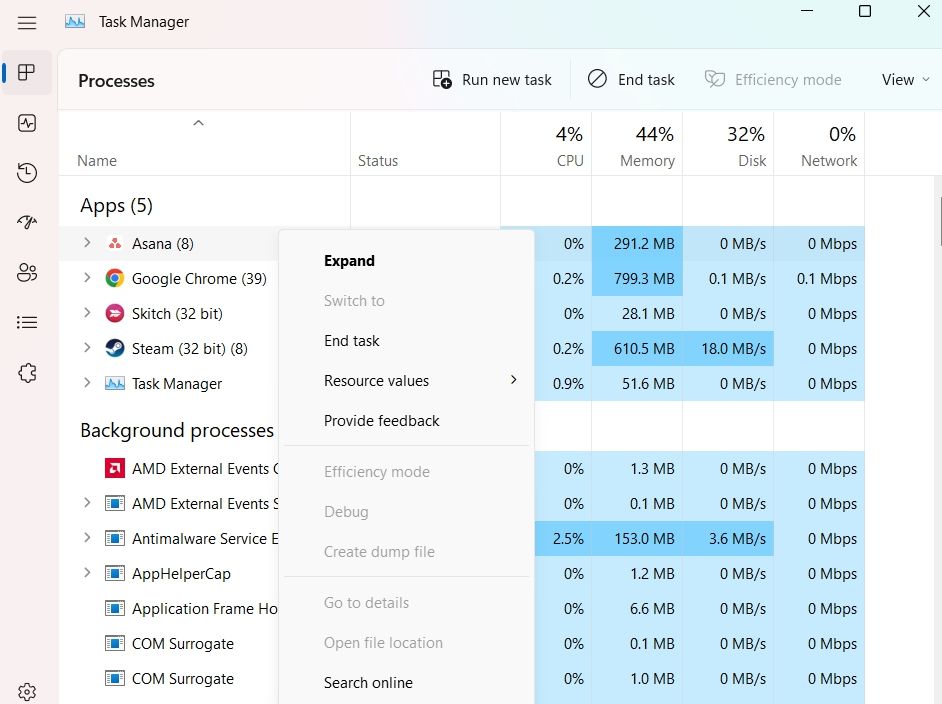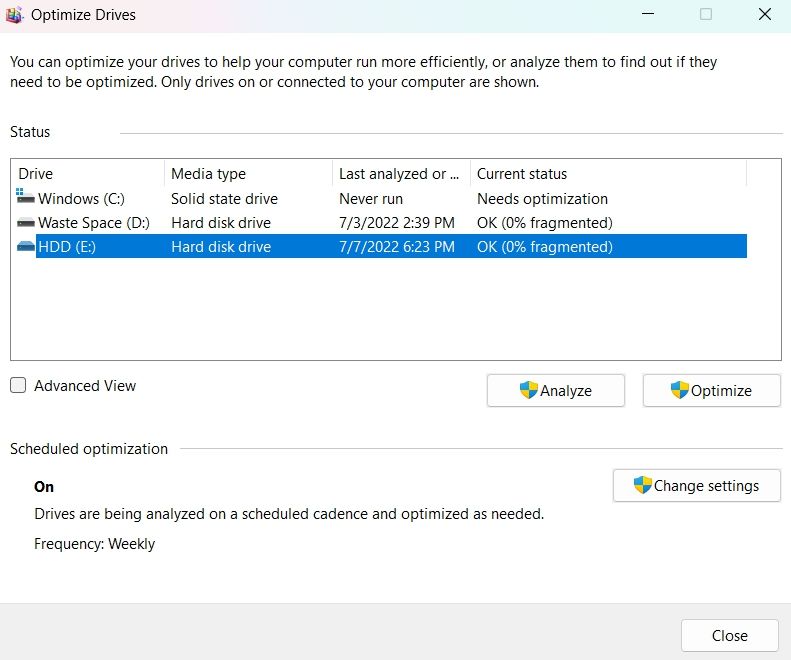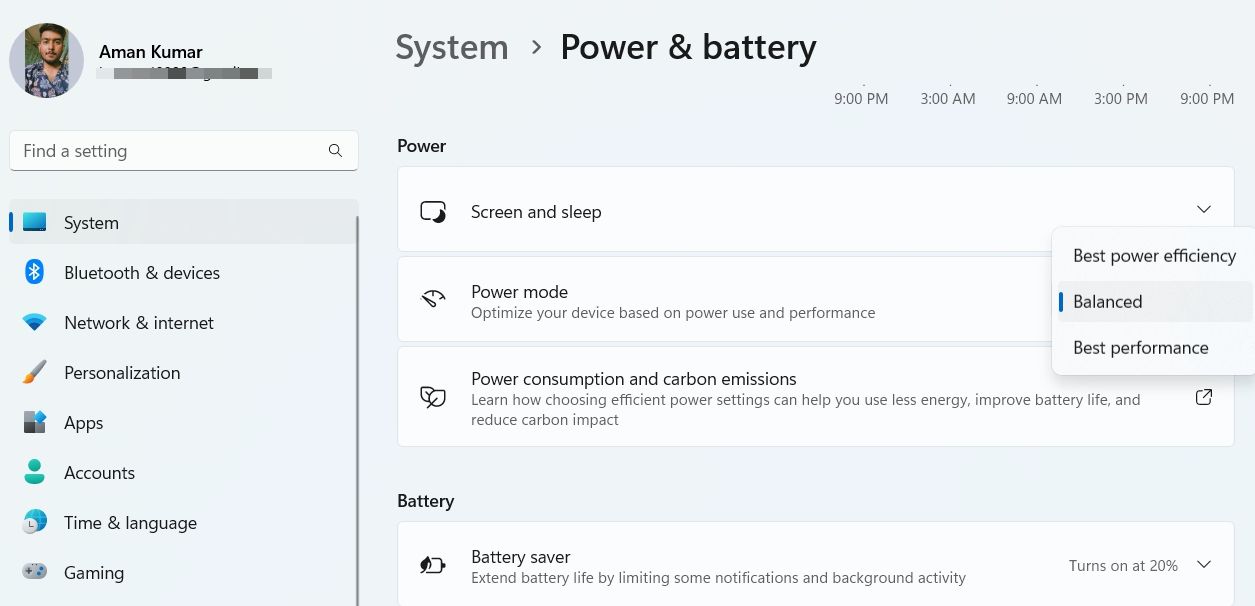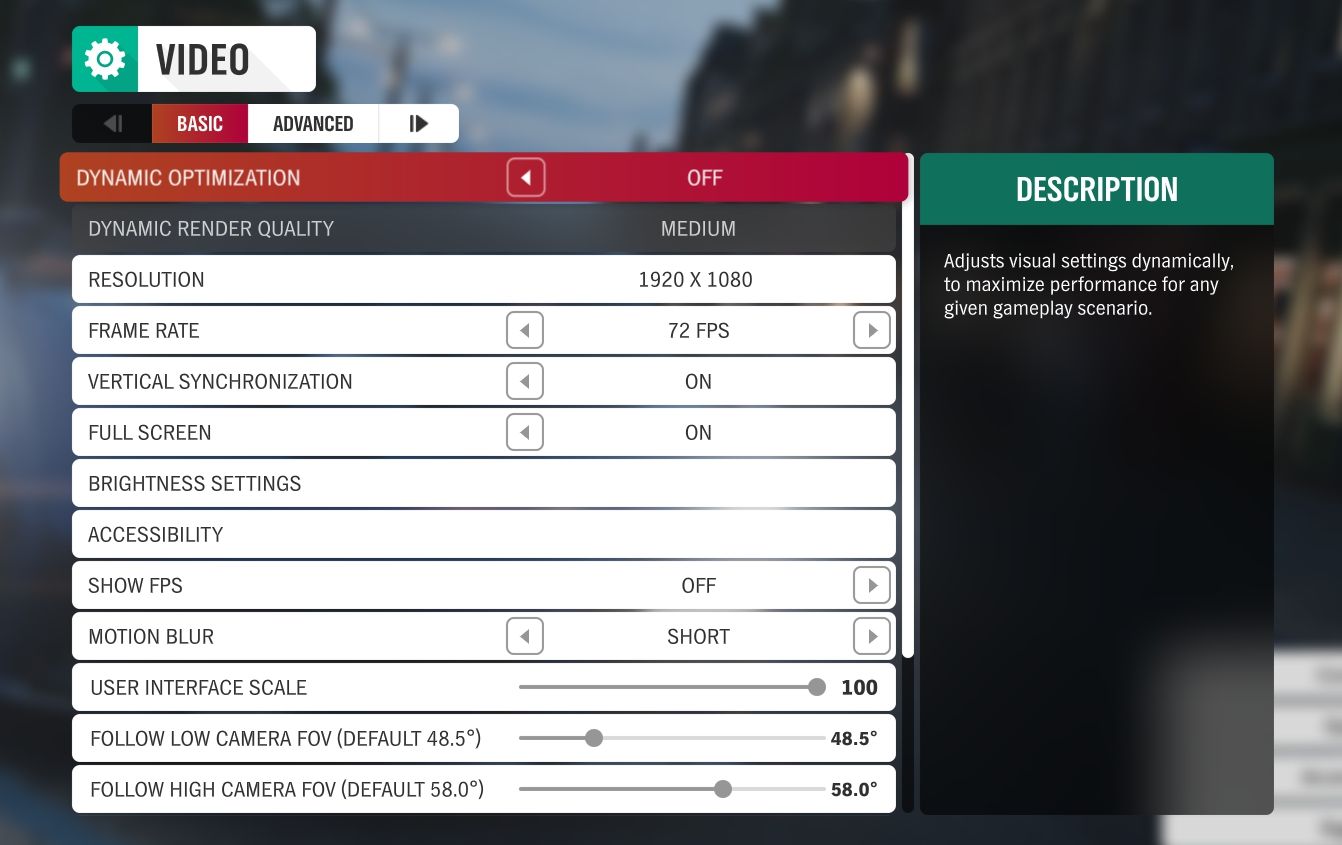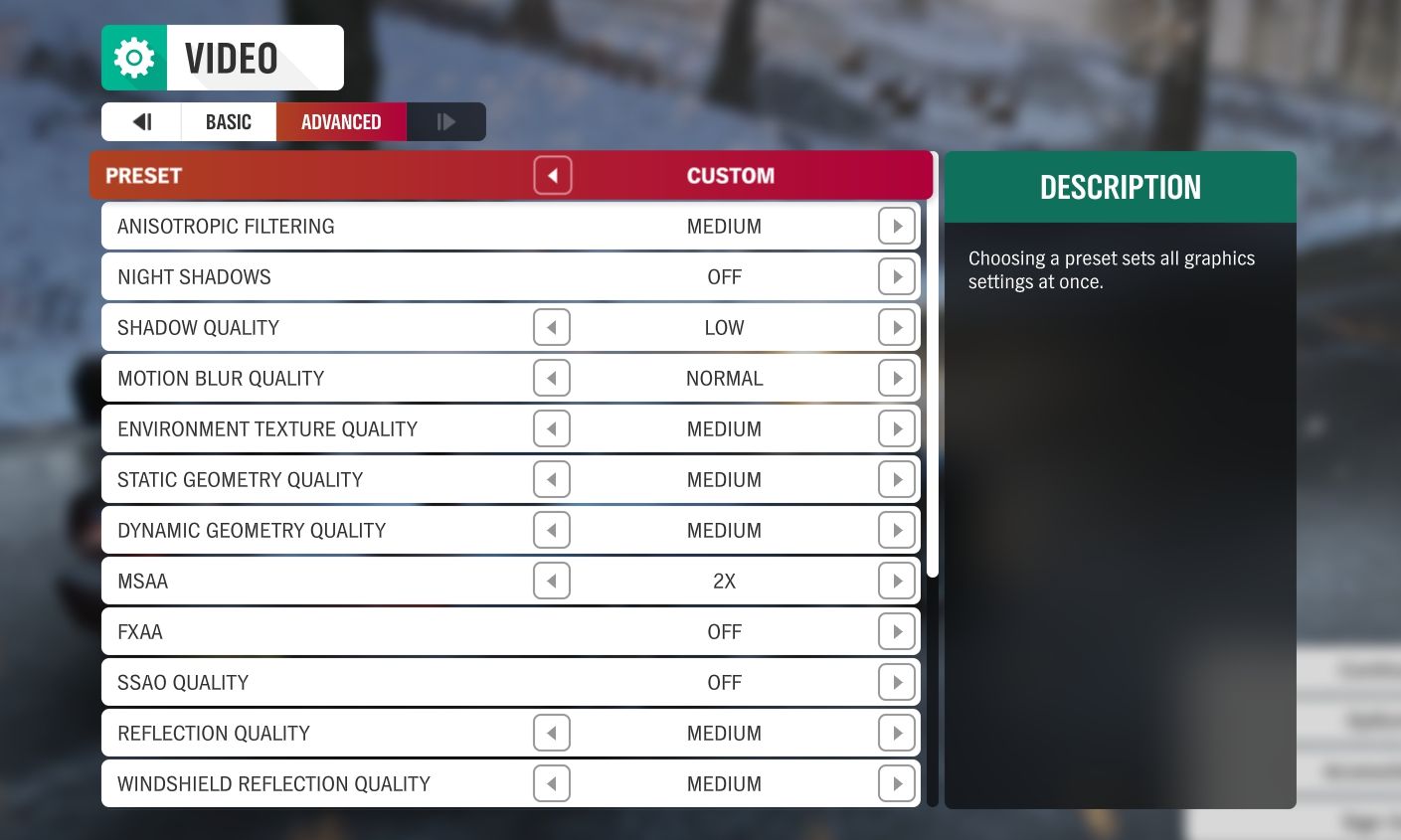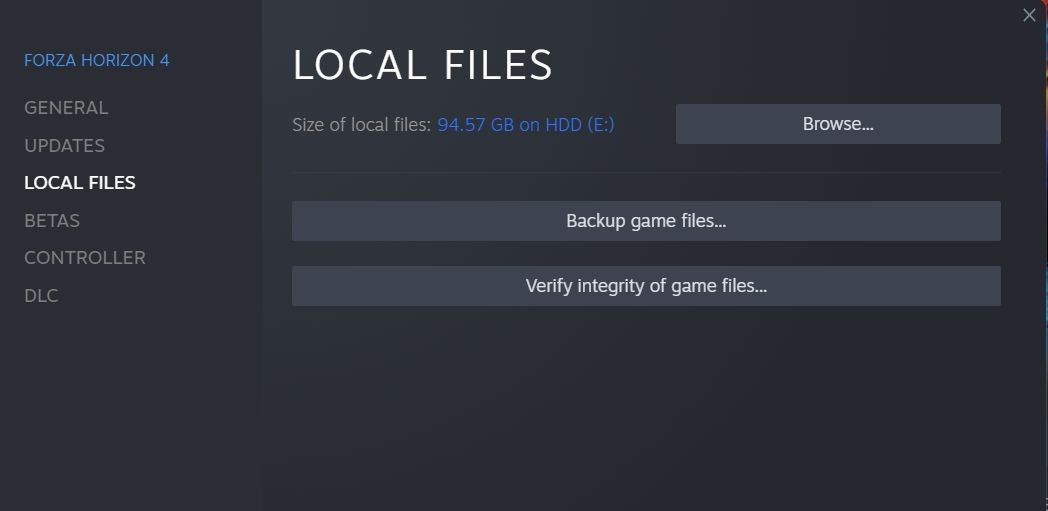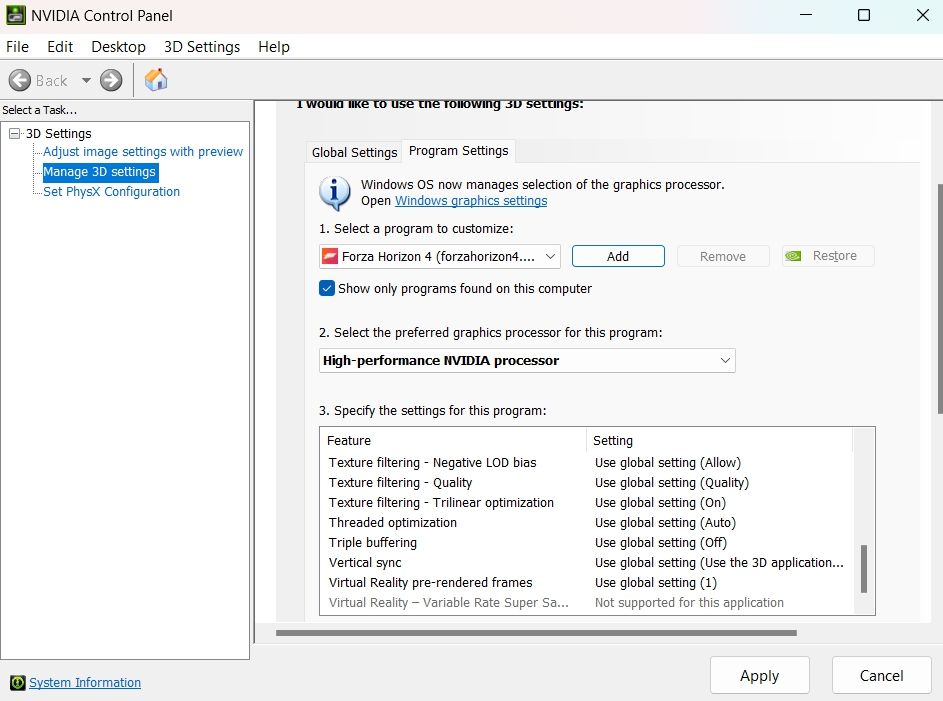8 sätt att åtgärda Forza Horizon 4-slutnings- och FPS-problem i Windows
Forza Horizon 4 är ett av de bästa racingspelen för att testa din förmåga mot andra förare. Men när du spelar spelet på Windows PC kan du stöta på problem med slutare och låg FPS. Båda problemen beror på felkonfigurerade inställningar i spelet och korruption i systemfiler.
Lyckligtvis är det ganska enkelt att felsöka problemet. Prova bara lösningarna nedan för att bli av med problemet för gott.
1 Inaktivera spelfältet
Xbox Game Bar är ett grafiskt gränssnitt som hjälper dig att spela in spel, ta skärmdumpar och spara klipp. Appen förbrukar dock mycket systemresurser för att göra allt detta.
Så om du inte bryr dig så mycket om att spela in dina spelsessioner, överväg att inaktivera den här funktionen för att få bättre FPS i ditt spel. Du kan göra det genom att följa stegen nedan.
- Öppna inställningsmenyn med ett av de många sätten att öppna inställningsmenyn.
- Välj Gaming från den vänstra rutan.
- Klicka på alternativet Xbox Game Bar .
-
Stäng av reglaget bredvid Aktivera Xbox-spelfältet.
Starta sedan om spelet och kontrollera om du fortfarande står inför problemet.
2 Ladda ner den senaste uppdateringen av grafikdrivrutinen
Din GPU-drivrutin tillåter operativsystemet och andra applikationer att använda ditt grafikkort. Så för att få ut den bästa prestandan, speciellt när du spelar grafiktunga spel som Forza Horizon 4, måste du alltid hålla den uppdaterad.
Ladda ner den senaste grafikdrivrutinen för ditt system och installera den. När uppdateringsprocessen är klar, starta om datorn och se om problemet är löst.
3 Stäng alla andra minneshungriga appar
En av de främsta orsakerna till låg FPS och problem med stamning i alla spel, inklusive Forza Horizon 4, är appar som körs i bakgrunden. Det visar sig att många av dessa applikationer äter upp systemresurser.
Efter att ha stängt alla dessa program kommer systemet att omfördela minnet till ditt spel, vilket automatiskt ökar dess prestanda. Du kan stänga alla onödiga bakgrundsprogram med hjälp av Task Manager. Här är hur.
- Öppna Aktivitetshanteraren med snabbtangenterna Ctrl + Shift + Esc.
-
På fliken Processer högerklickar du på alla minneskrävande program som Microsoft Edge och väljer Avsluta uppgift.
Tillsammans med Task Manager finns det andra sätt att stänga bakgrundsapplikationer på Windows. Du kan kolla in guiden för att stänga programmet utan Aktivitetshanteraren.
4 Defragmentera din hårddisk
De flesta spelare använder en solid-state-enhet för att lagra sina spel. Men om dina spel fortfarande är installerade på en hårddisk kan den här lagringslösningens lägre hastighet påverka din spelupplevelse. Det minsta du kan göra för att förbättra dess prestanda är att se till att din hårddisk är defragmenterad.
Här är stegen för att defragmentera din hårddisk:
- Tryck på Win- tangenten för att öppna Start-menyn.
- Skriv defrag och tryck på Retur.
-
Högerklicka på hårddisken och välj Optimera.
Vänta tills processen är klar. När det är klart bör ditt spel gå lite snabbare. Om du är upptagen och inte vill att defragmenteringsprocessen tär på din tid, kan du schemalägga den när du inte använder din dator.
5 Ändra energialternativen
Windows låter dig ändra strömalternativet efter maskinens energiförbrukning. Som standard är effektinställningen inställd på balanserat läge, vilket ger lika stor vikt för prestanda och batteri. Men för att spela grafikorienterade spel som Forza Horizon 4 är det bättre att byta till bästa prestandaplan. Så här gör du.
- Öppna Inställningar > Ström och batteri.
- Klicka på rullgardinsikonen bredvid Strömläge och välj Bästa prestanda från menyn.
6 Ändra inställningarna i spelet
Eftersom Forza Horizon 4 är en modern titel erbjuder många alternativ för att öka grafikkvaliteten och få en realistisk spelupplevelse. Men att använda höga inställningar på en low-end PC kan påverka den övergripande spelprestandan negativt.
Så för att få en bättre FPS och eliminera stamningsproblemet, överväg att spela spelet med låga inställningar. Här är ändringarna du behöver göra.
- Dynamisk optimering – På
- Dynamisk renderingskvalitet – Medium
- FPS – Välj enligt bildskärmens uppdateringsfrekvens.
- Vertikal synkronisering – Av
- Helskärm – På
Växla sedan till Avancerade inställningar och gör följande ändringar.
- Night Shadow – Av
- Skuggkvalitet – Låg
- Rörelseoskärpa kvalitet – Normal
- Miljö Textur Kvalitet – Normal
- Statisk geometri kvalitet – Medium
- Dynamisk geometrikvalitet – Medium
- MSAA – 2X
- FXAA – Av
- Shader Quality – Medium
- Partikeleffekter Kvalitet – Medium
- Linseffekt – Medium
- SSR-kvalitet – Medium
- Spegelkvalitet – hög
- Reflektionskvalitet – Medium
7 Reparera spelfiler
Forza Horizon 4-filer kan bli korrupta eller saknas på grund av olika anledningar. Och när detta händer kommer du att stöta på slutare och problem med låg FPS i spelet. Som en lösning måste du reparera spelfilerna. Du kan göra det med Steams inbyggda reparationsverktyg.
Här är de exakta stegen du måste följa.
- Öppna Steam-klienten.
- Växla till fliken Bibliotek .
- Högerklicka på Forza Horizon 4 och välj Egenskaper från snabbmenyn.
- Välj Lokala filer från den vänstra rutan.
-
Klicka på Verifiera spelfilers integritet.
Steam kommer nu att leta efter och ersätta korrupta spelfiler.
8 Kör spelet med ett dedikerat grafikkort
Även om integrerad grafik blir kraftfullare, kan den fortfarande inte ersätta den prestanda som en dedikerad GPU ger ditt system. Om du har problem med slutare och låg FPS med Forza Horizon 4, se till att din dator använder ditt grafikkort, om du har ett installerat, för att köra spelet. Så här gör du.
-
Öppna Nvidias kontrollpanel.
-
Välj 3D-inställningar från den vänstra rutan > Hantera 3D-inställningar.
-
Växla till Programinställningar.
-
Klicka på Lägg till.
-
Välj Forza Horizon 4 från listan och välj Lägg till valt program.
-
Klicka på rullgardinsmenyn under Välj önskad grafikprocessor för detta program och välj Högpresterande NVIDIA-processor.
-
Klicka på Apply.
Starta spelet och du kommer att märka att du får jämförelsevis bättre prestanda i spelet.
Forza Horizon 4-problem med stamning och låg FPS, åtgärdat
Det här är alla korrigeringar för att eliminera problemet med stamning och låg FPS på Forza Horizon 4. Men om du fortfarande står inför problemet med låg FPS och stamning även efter att ha följt alla steg, överväg att installera om spelet som en sista lösning.